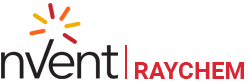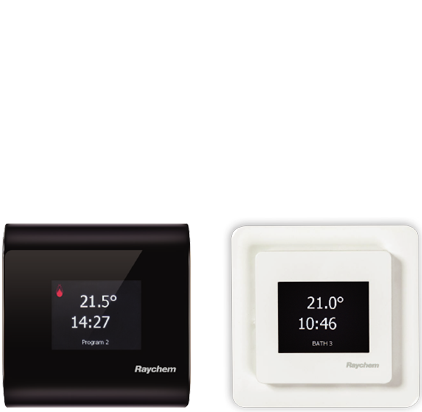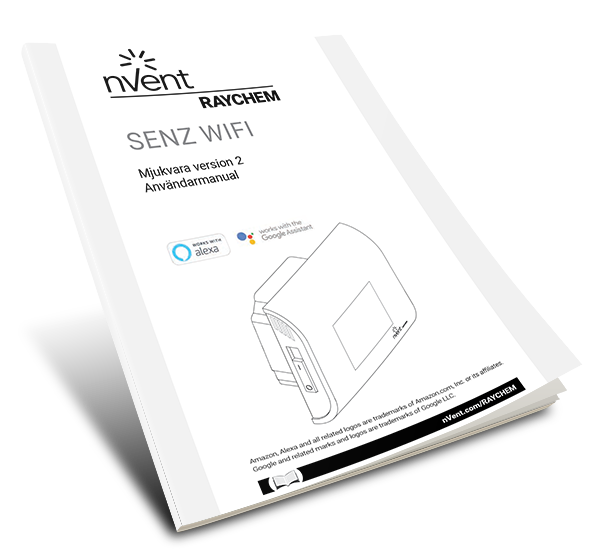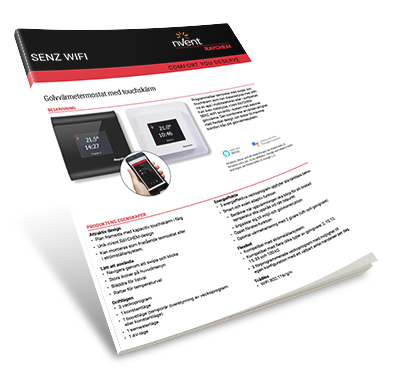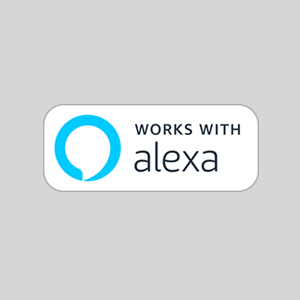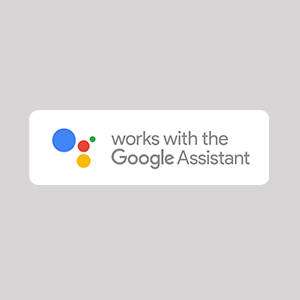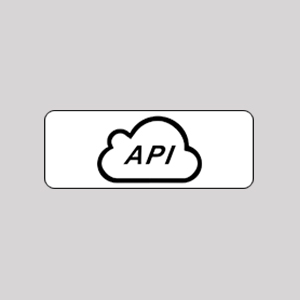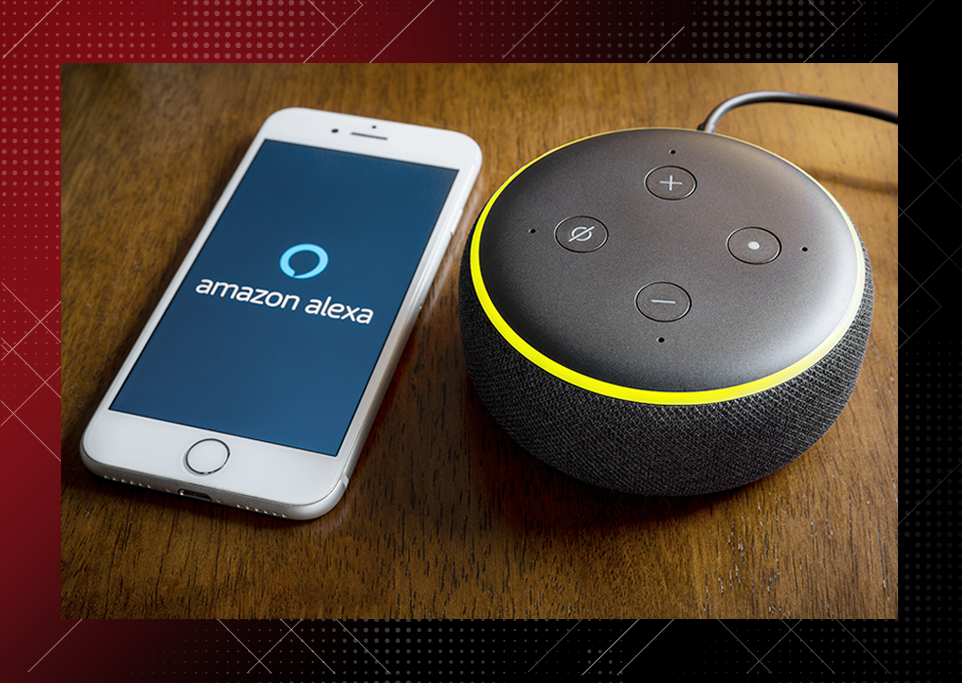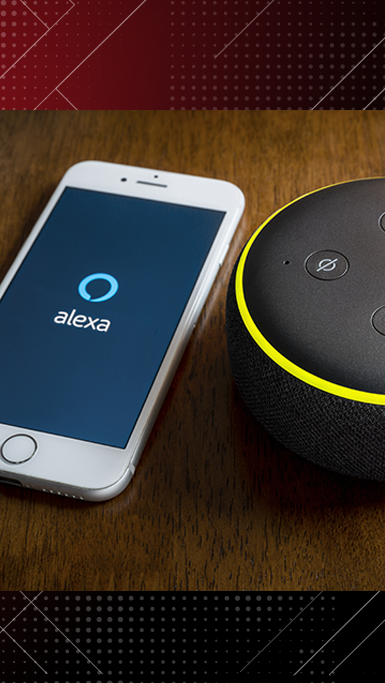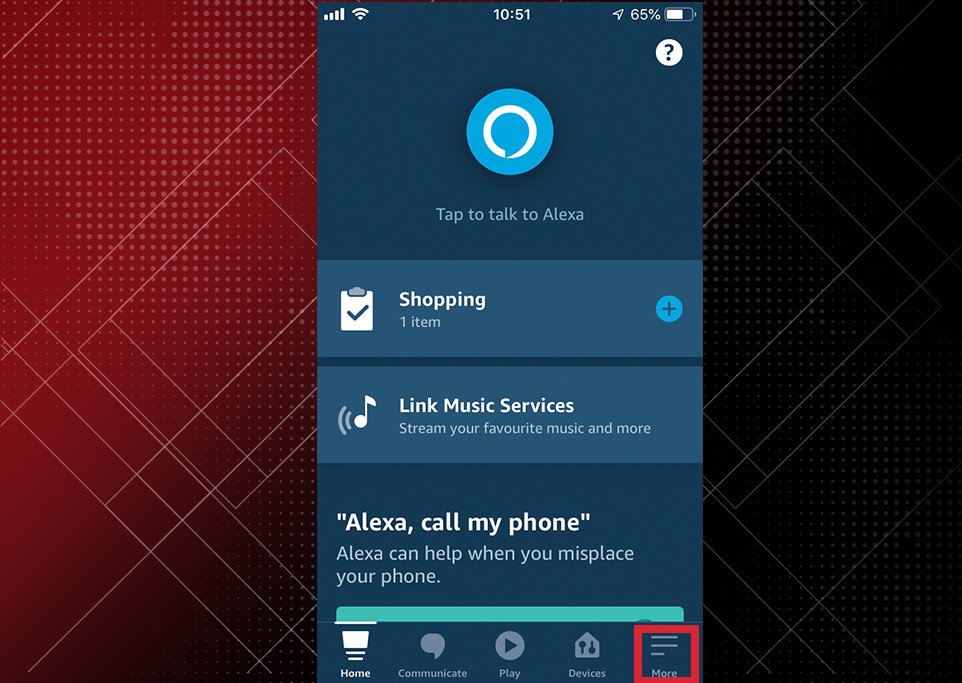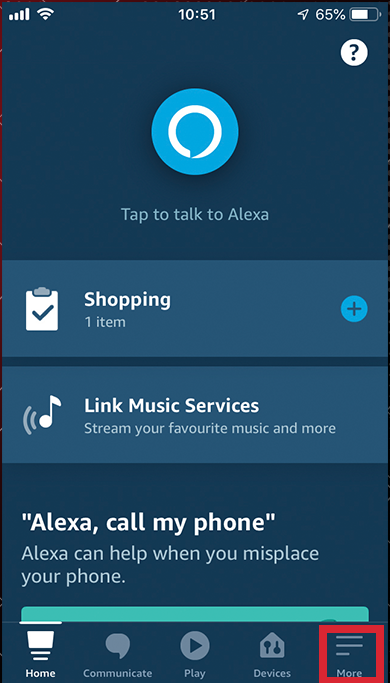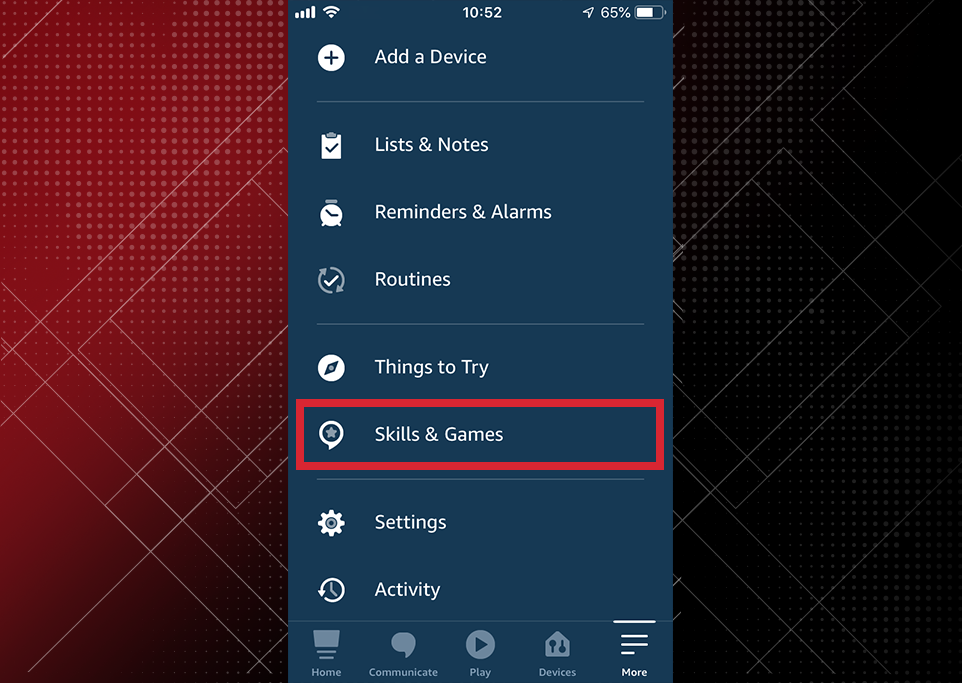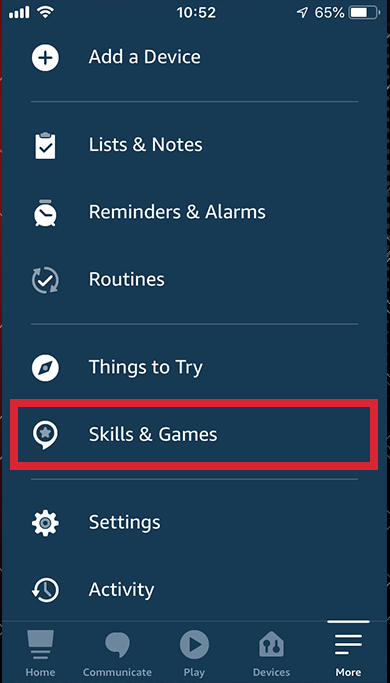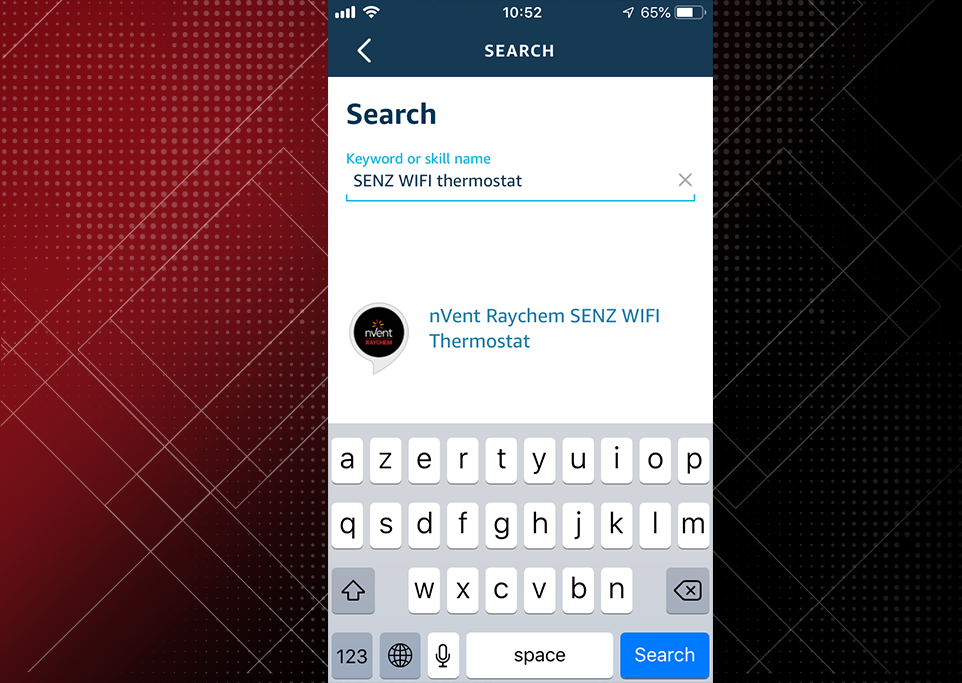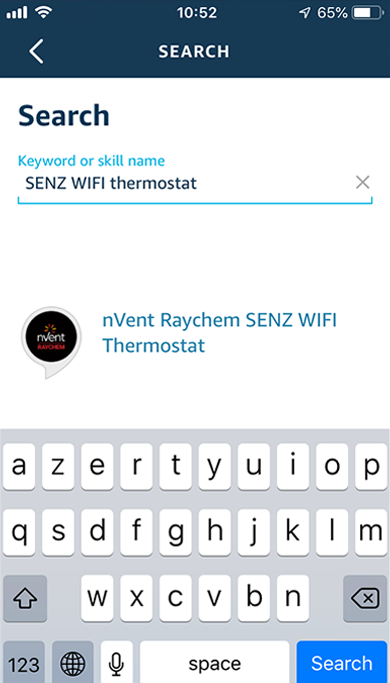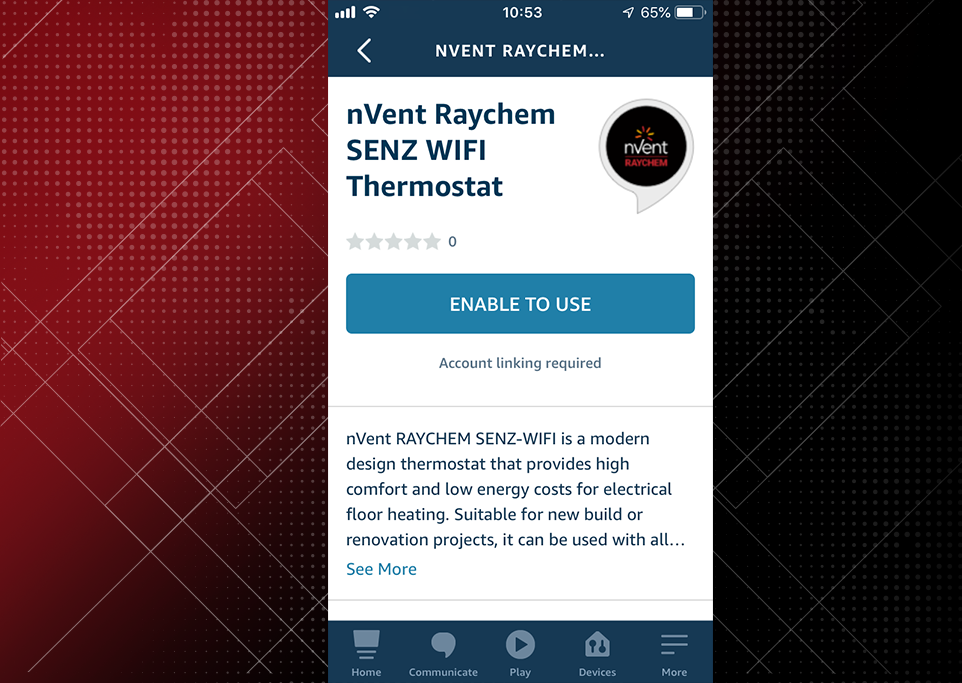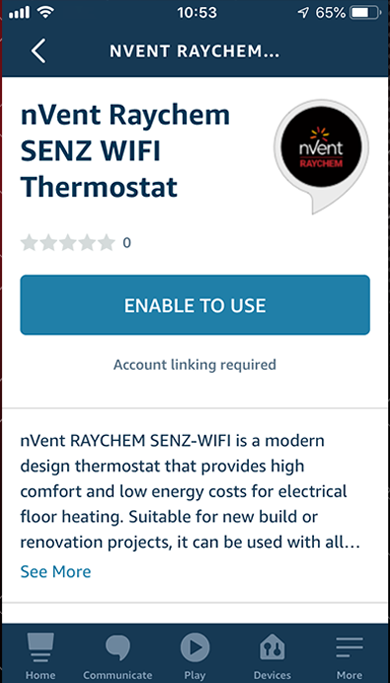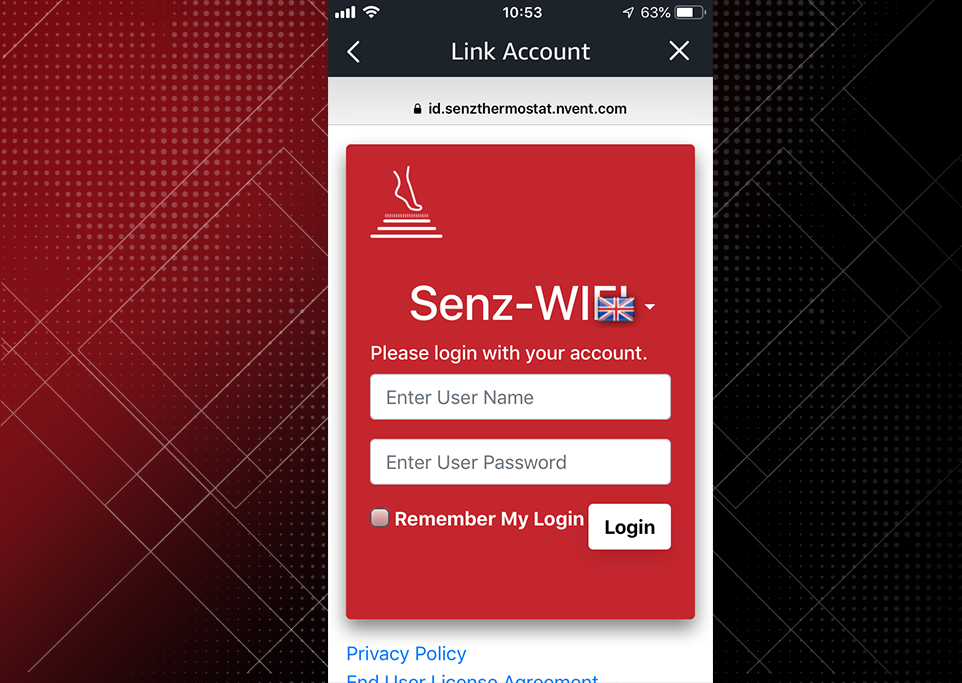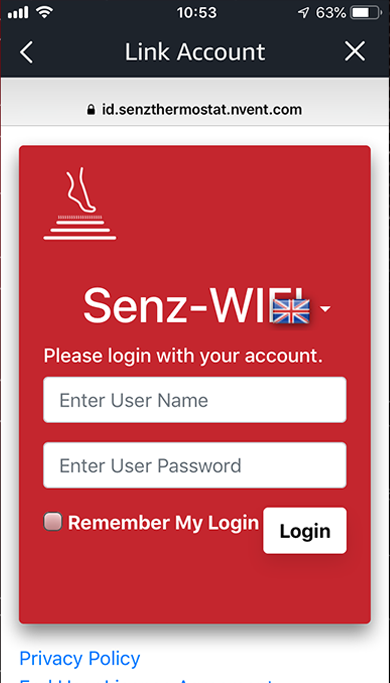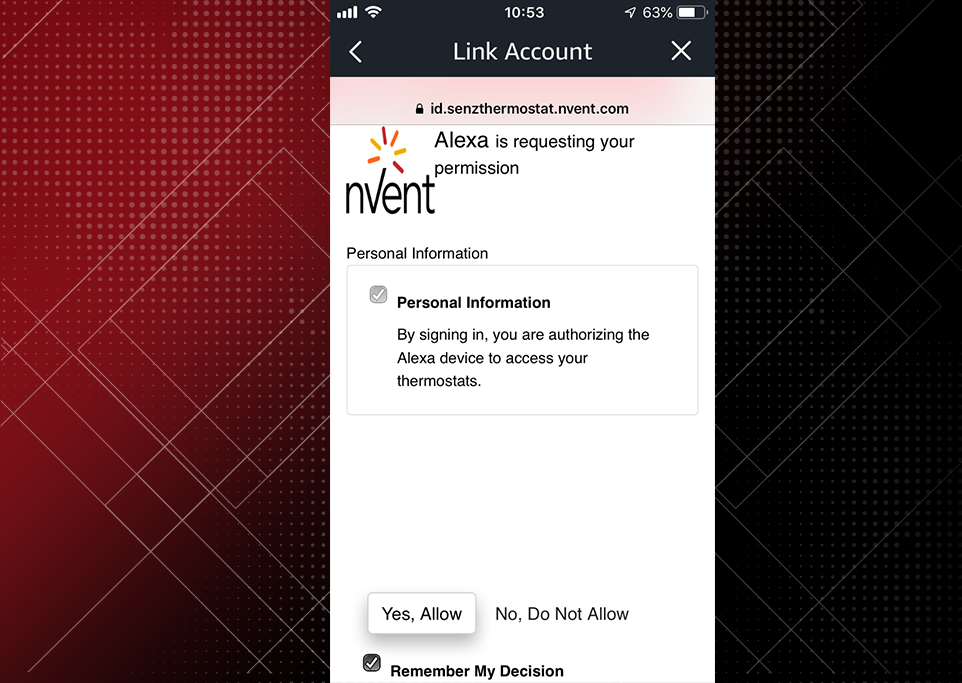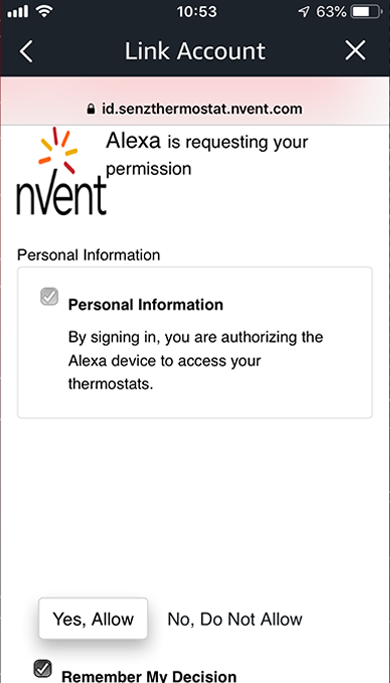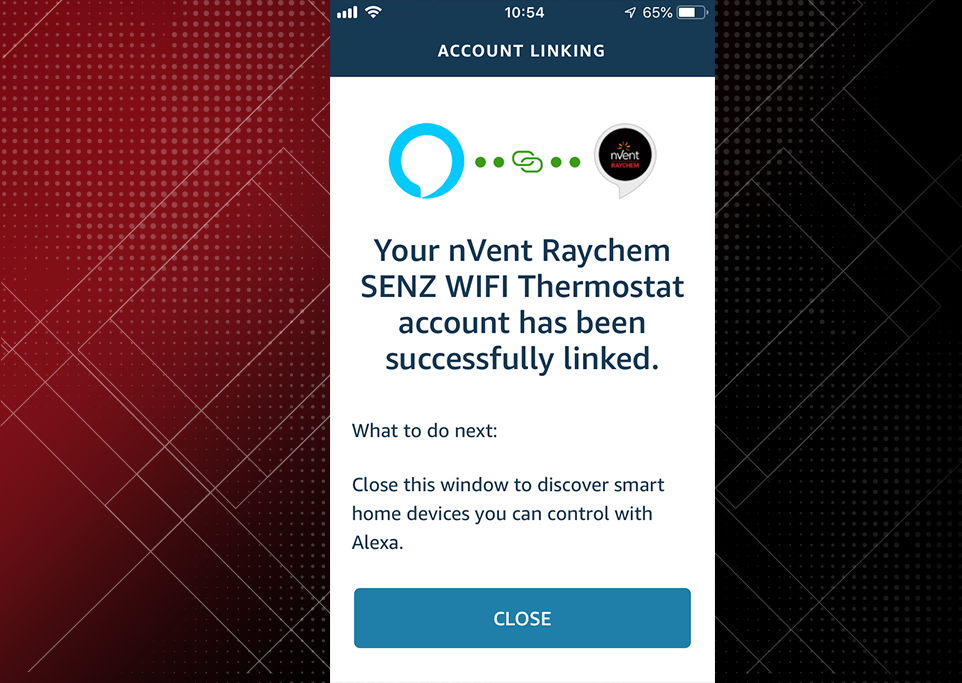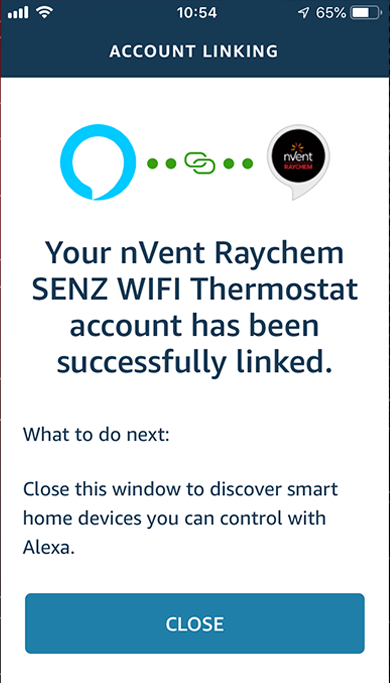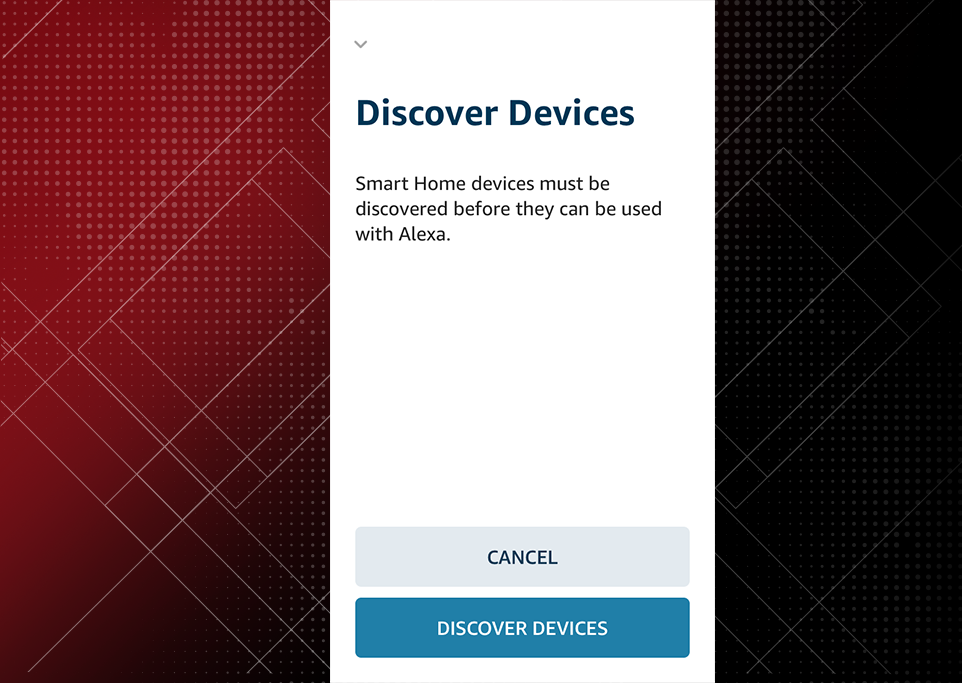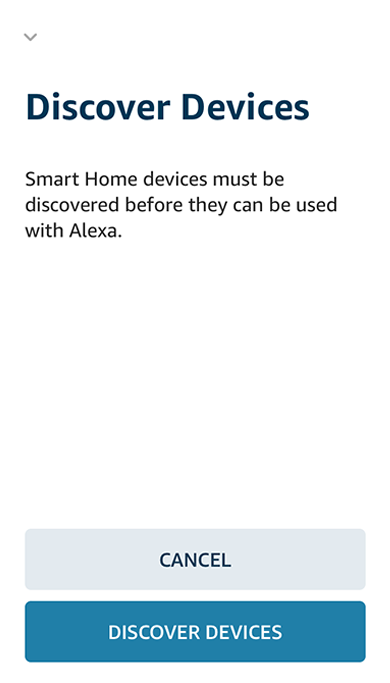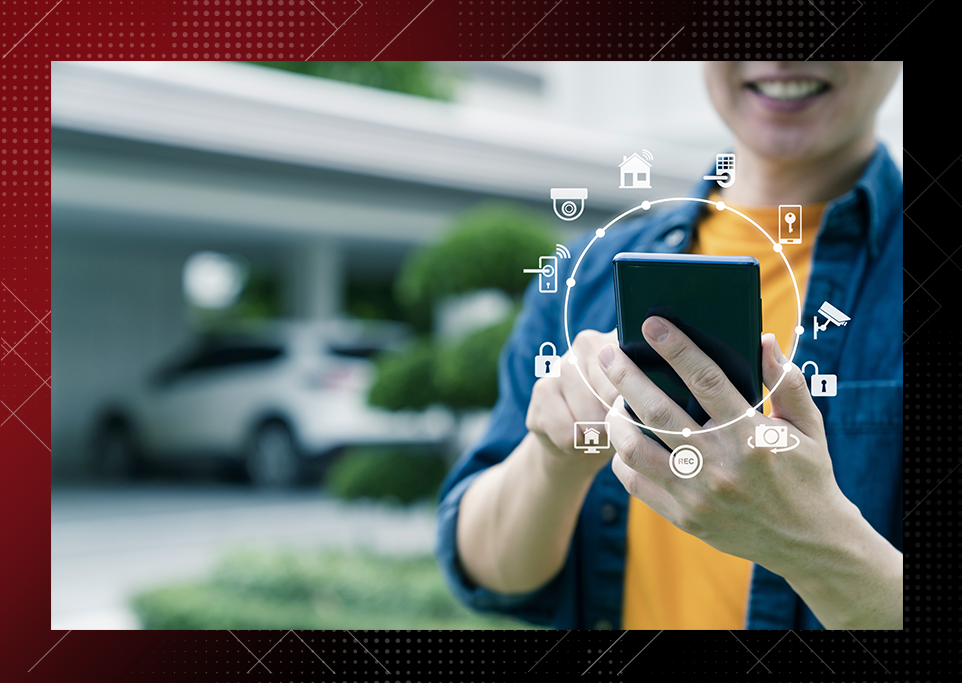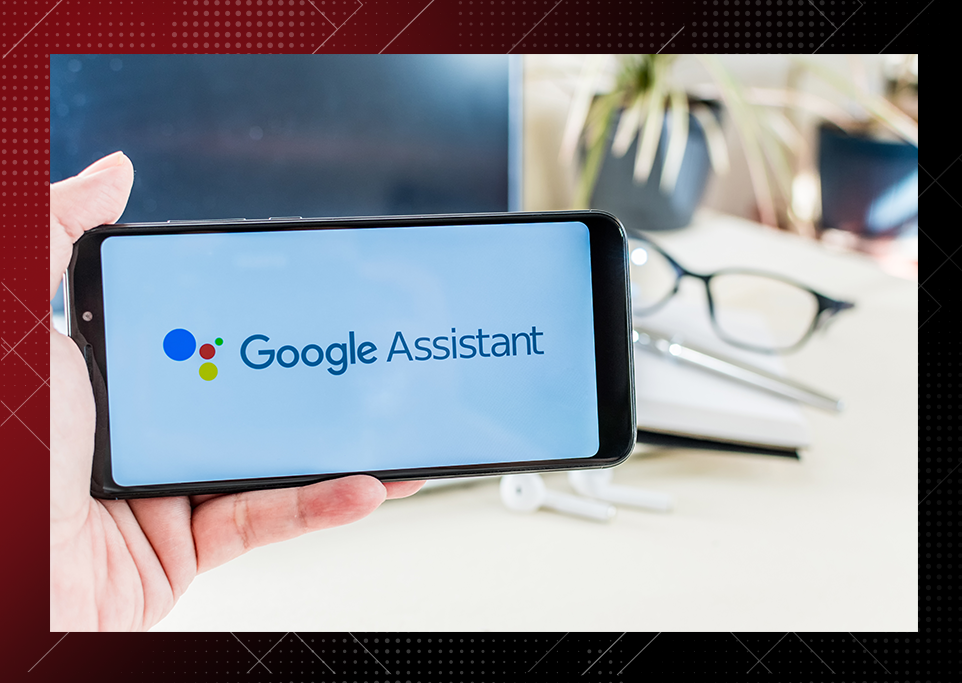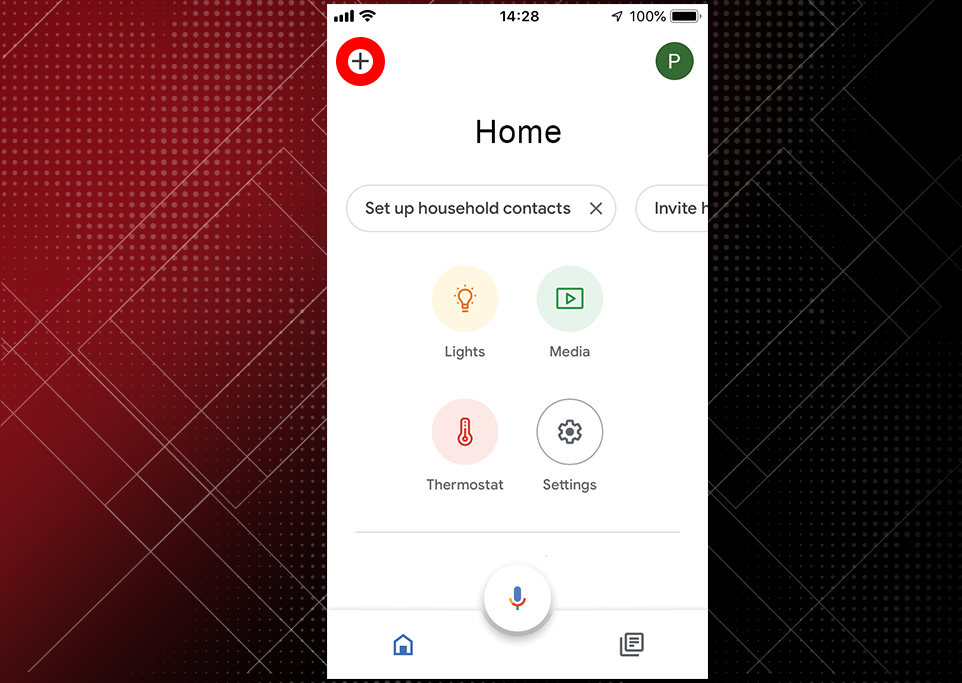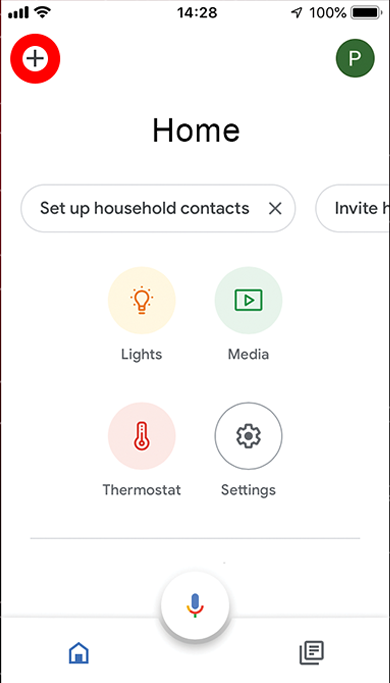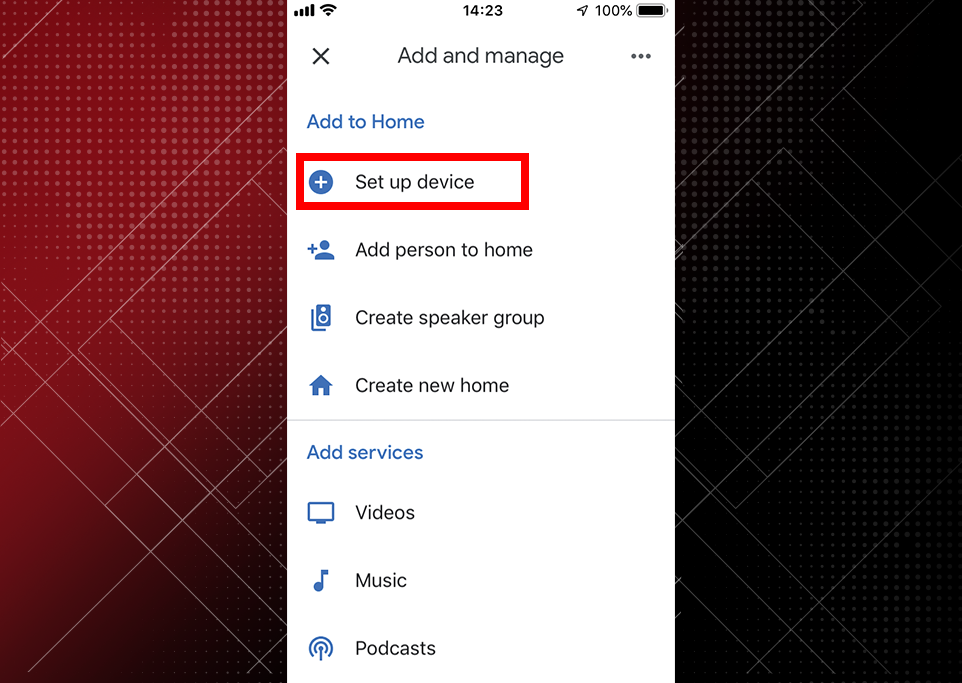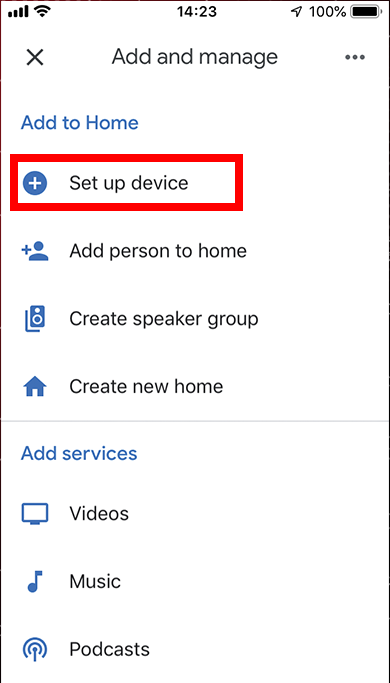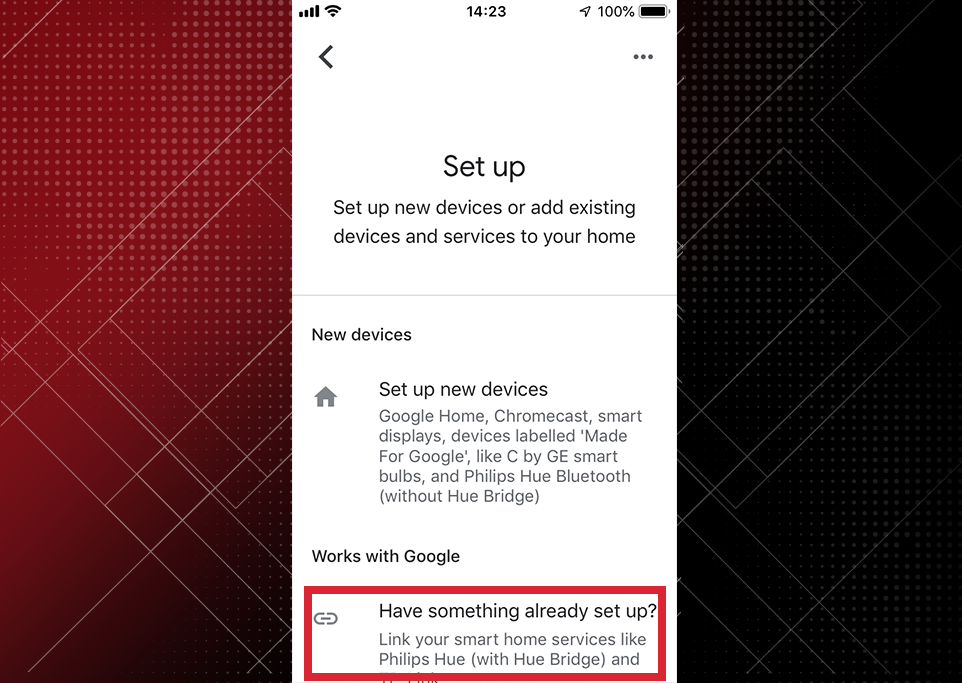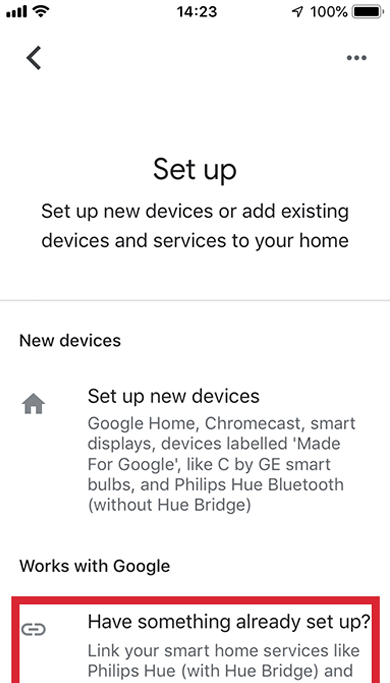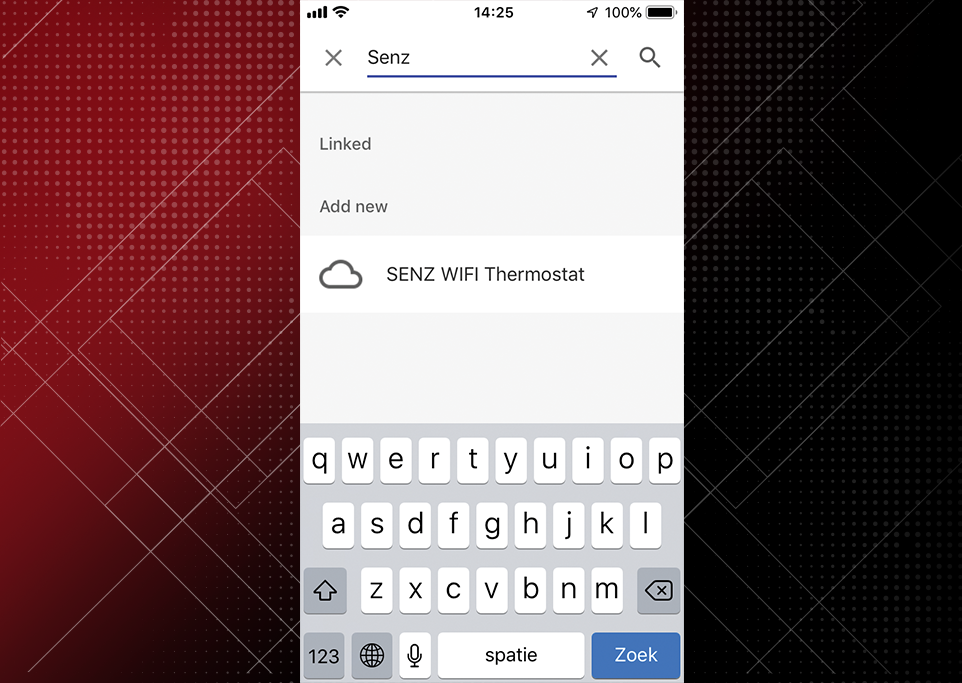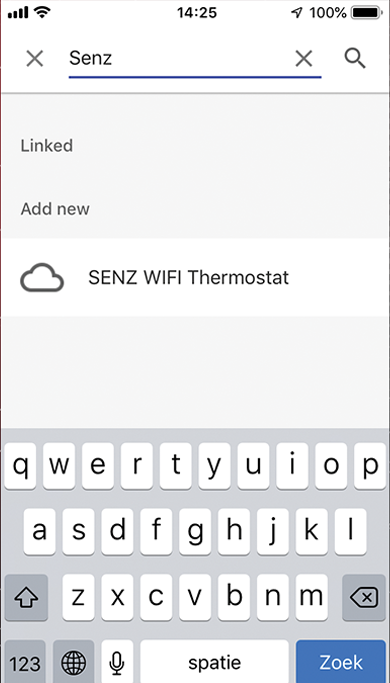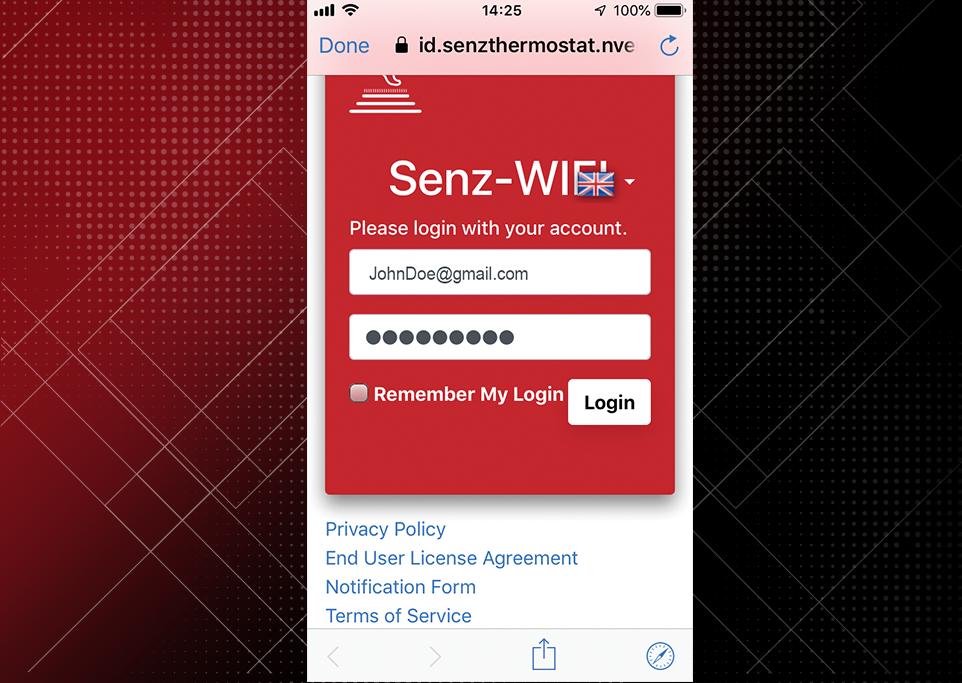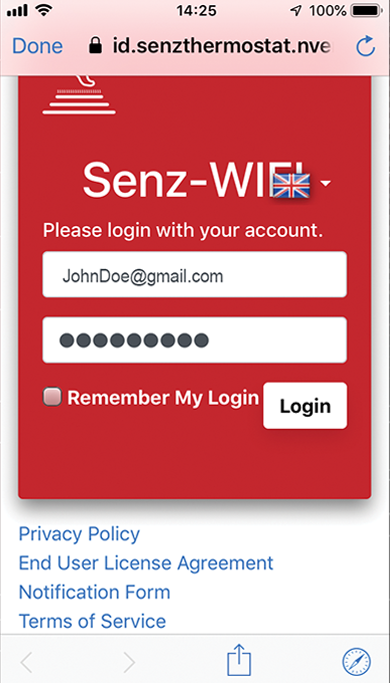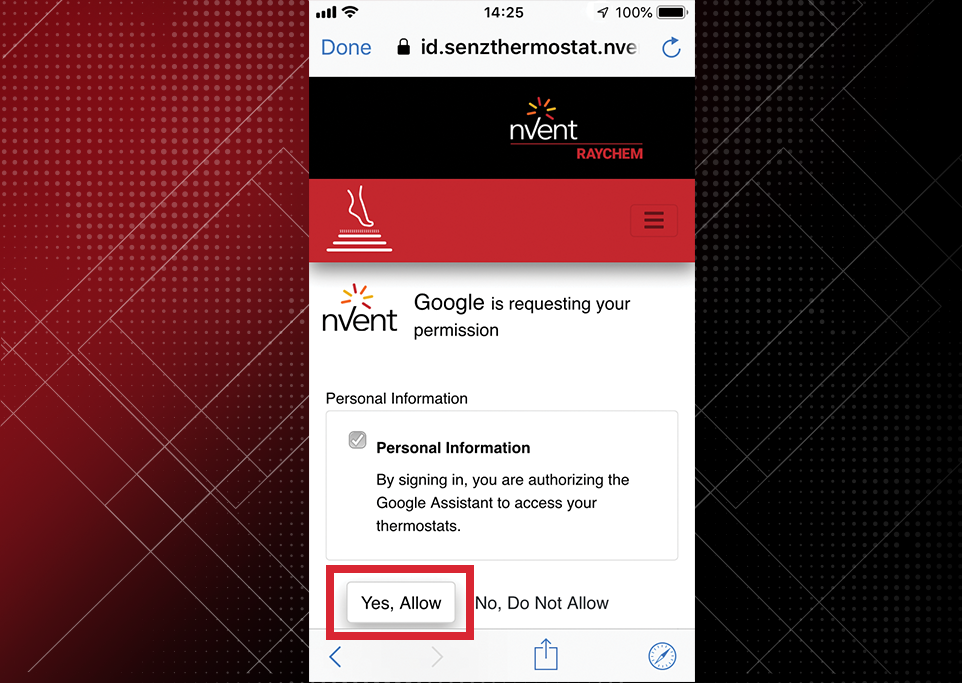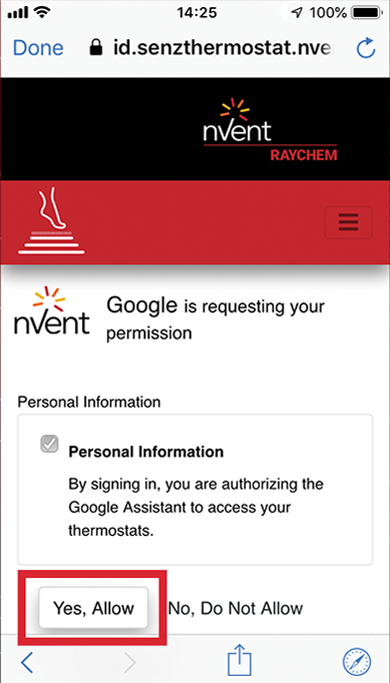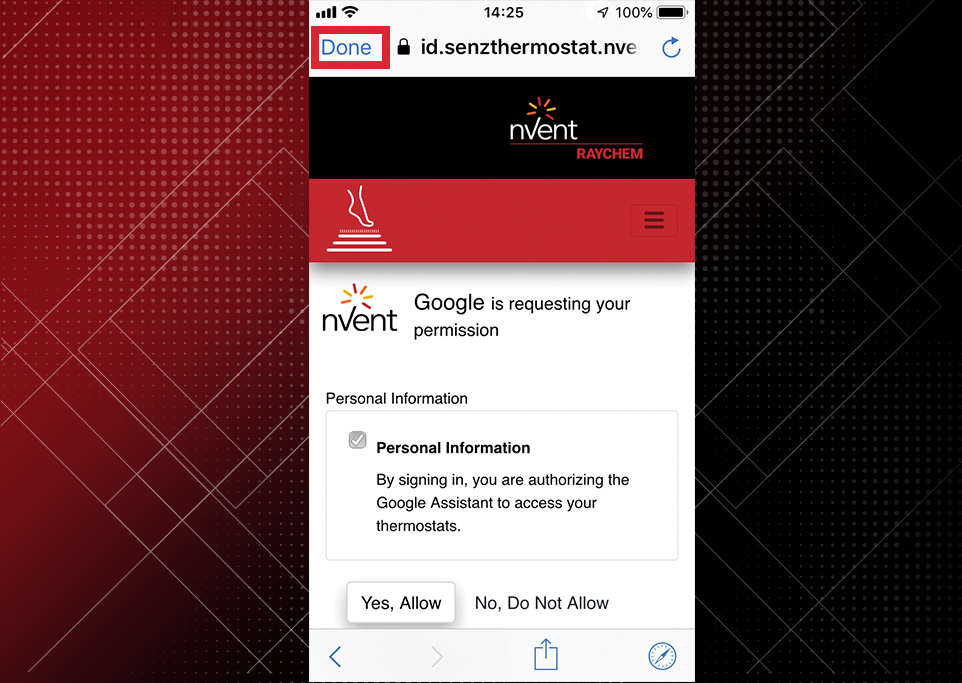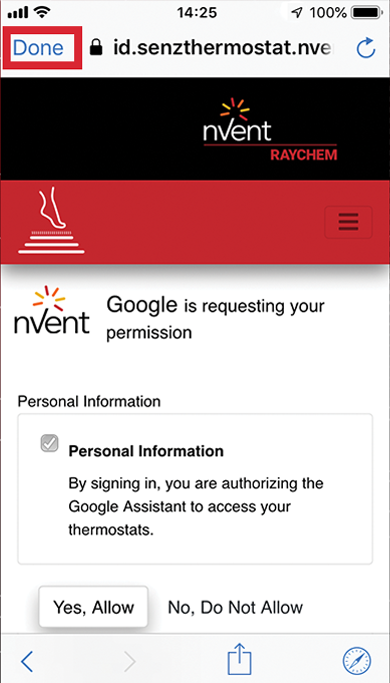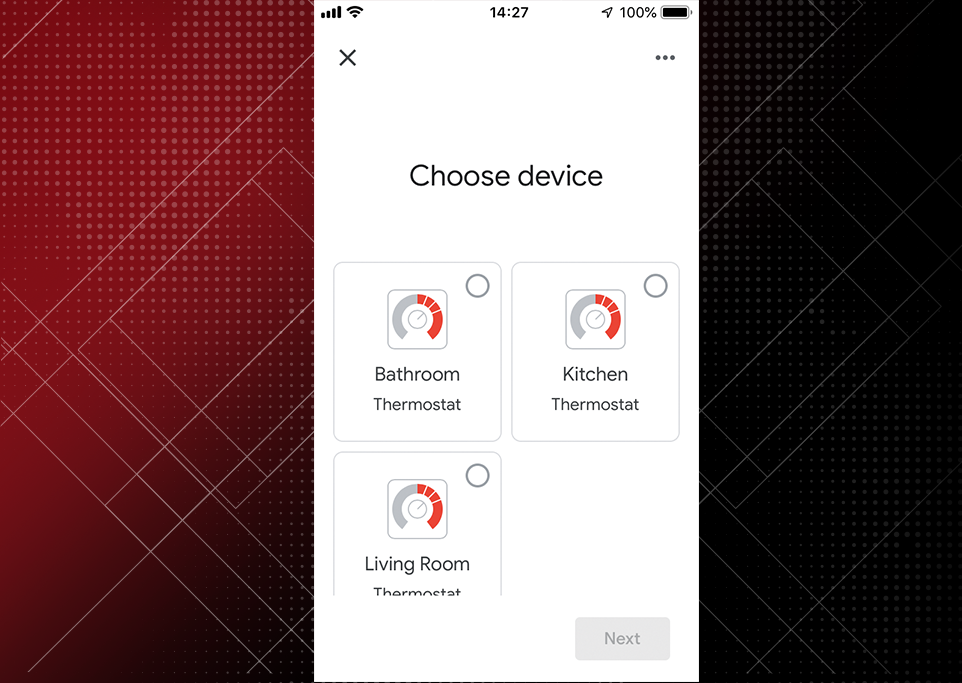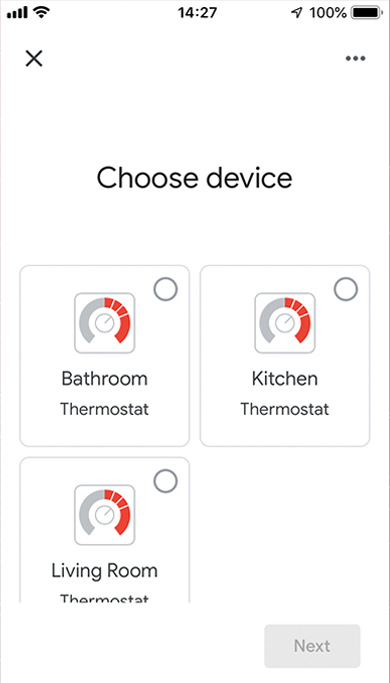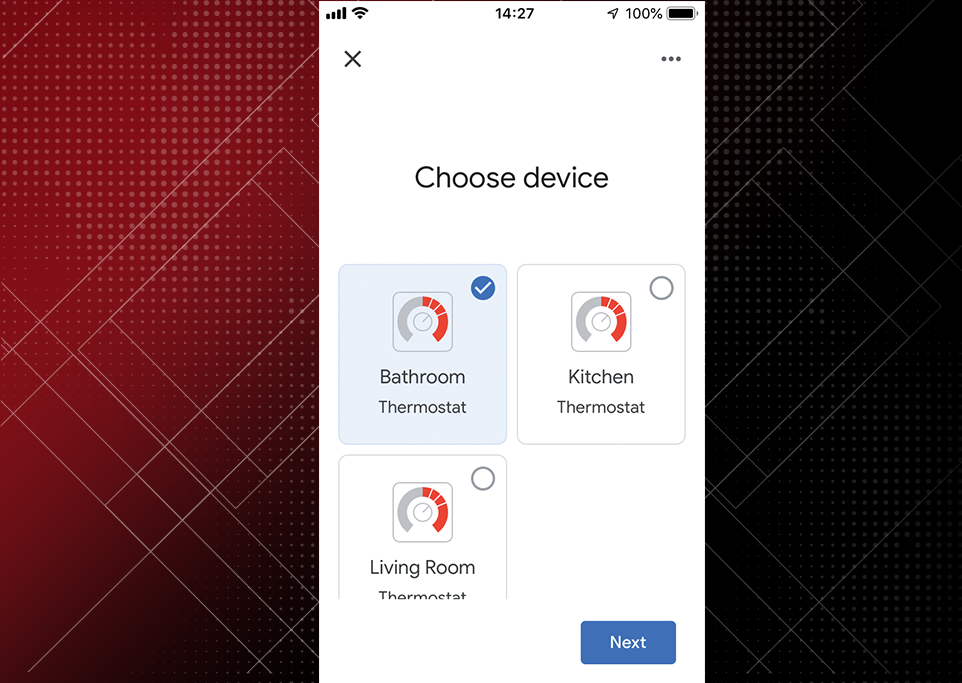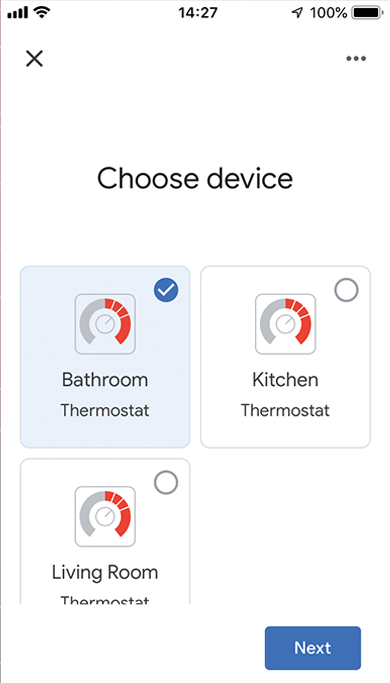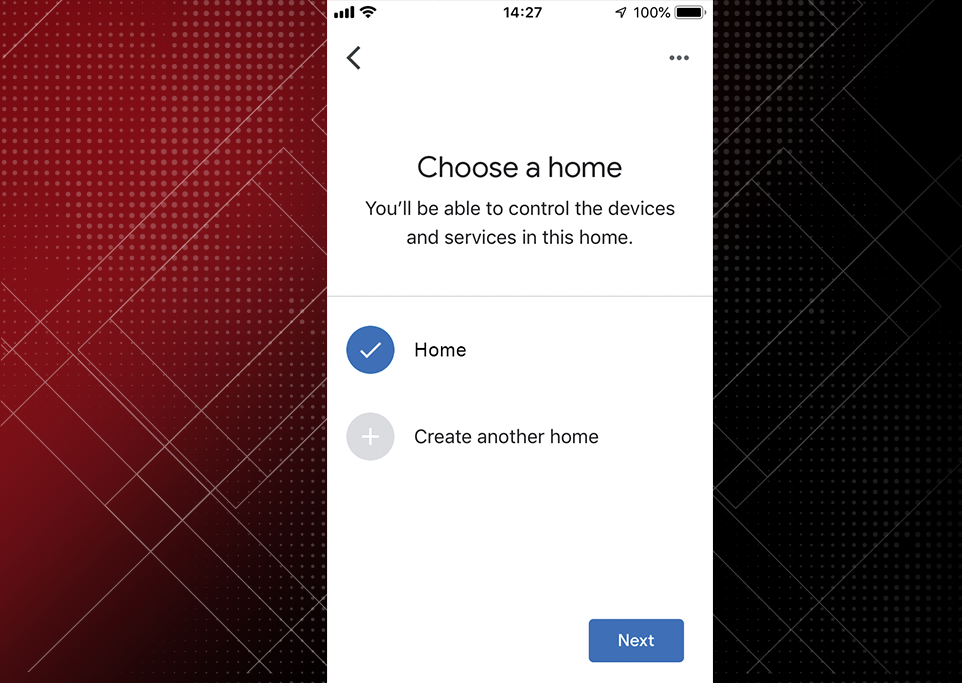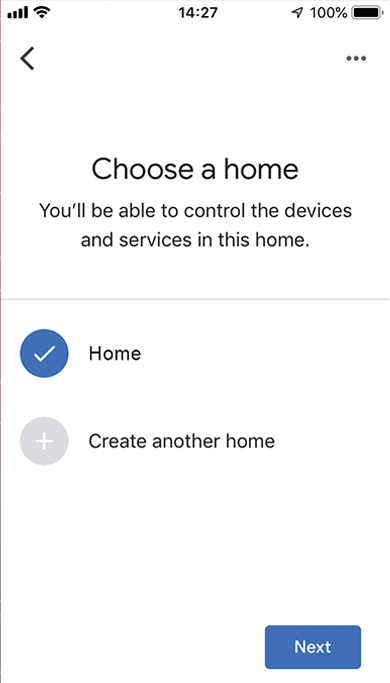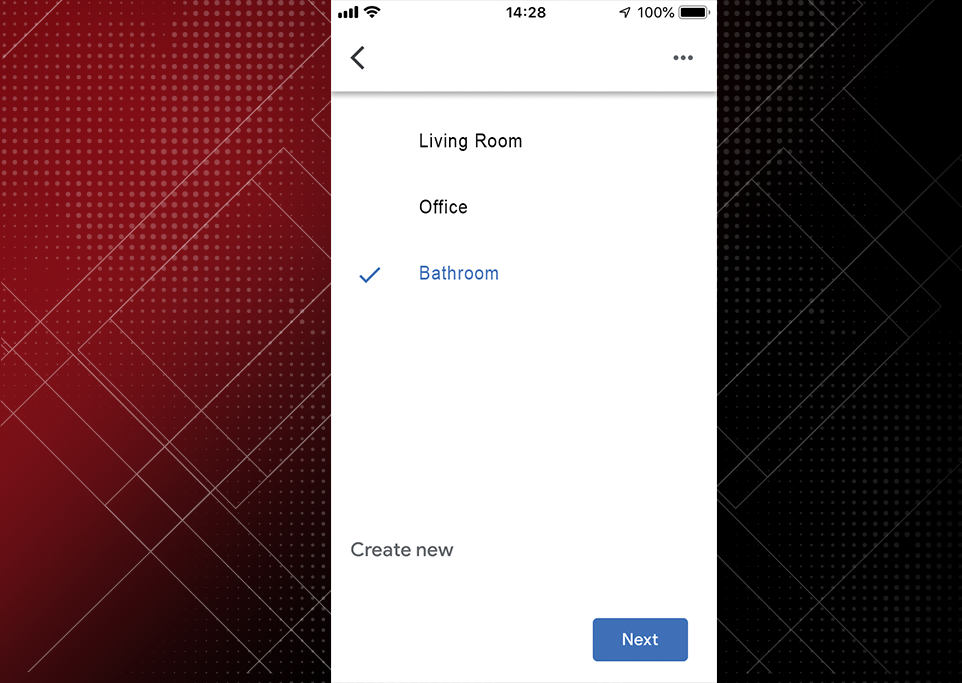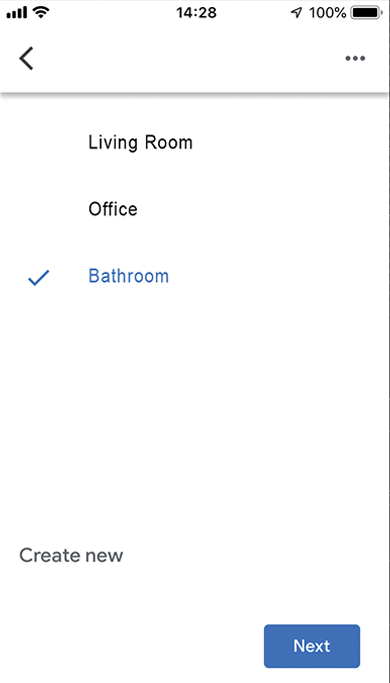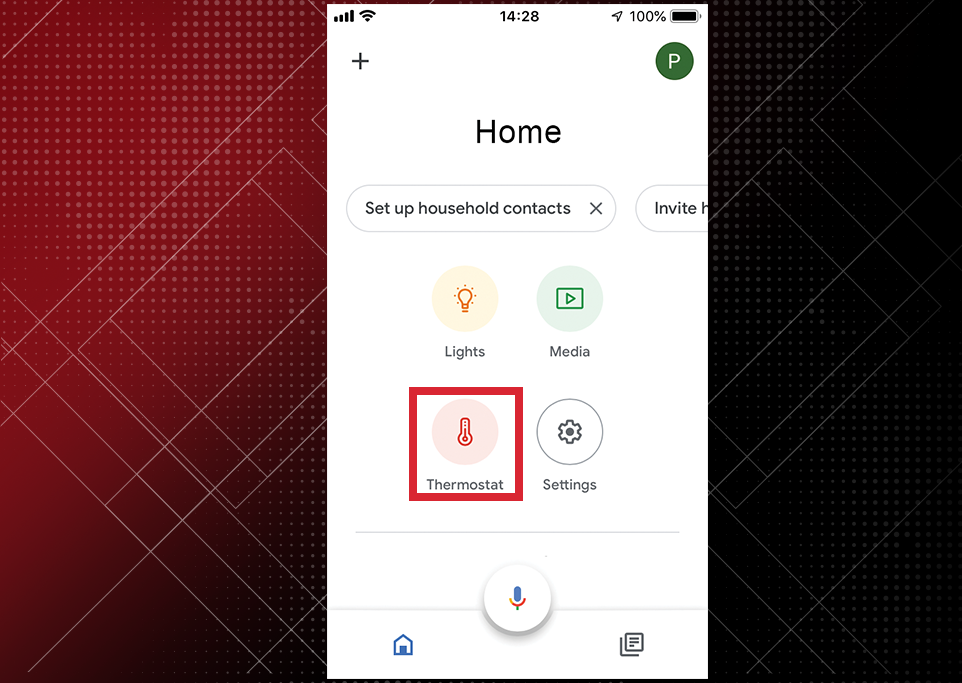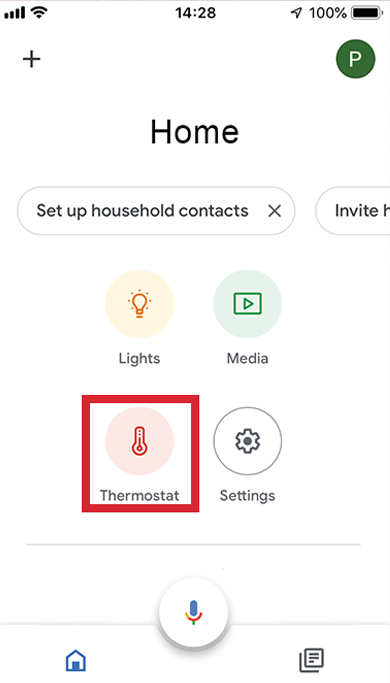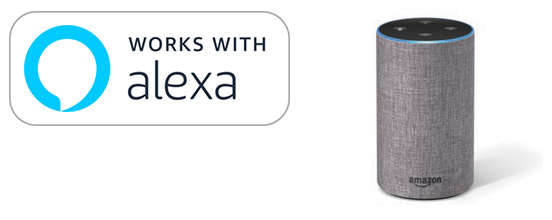
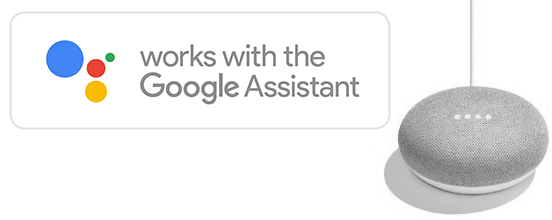
LADDA NER MER INFORMATION
INTEGRERA DIN SENZ WIFI-TERMOSTAT I DITT SMARTA HEM
INSTALLERA SENZ WIFI FÖR ALEXA
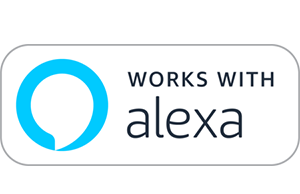
INSTALLATION OCH SYSTEMKRAV
Gör först följande innan du fortsätter:
- Ladda ned och installera appen SENZ WIFI på din smartphone
(du kan hämta SENZ-WIFI appen från App Store eller Google Play) - Skapa ett konto i SENZ-WIFI appen med ditt eget användarnamn och lösenord
- Installera och länka minst en nVent RAYCHEM SENZ WIFI-termostat
- Kontrollera att du kan styra dina SENZ WIFI-termostater via SENZ-WIFI appen
- Hämta Alexa-appen till din smartphone
När du har slutfört dessa installationskrav, följ stegen nedan för att aktivera Alexa Skills för SENZ WIFI-termostaten:
LADDA NER INSTALLATIONS-DOKUMENT (PDF)HUR DU AKTIVERAR ALEXA SKILL FÖR SENZ WIFI-TERMOSTATER
STEG 1
Öppna Alexa-appen på din smartphone
STEG 2
Klicka på 'More' -ikonen längst ned till höger för att öppna inställningarna
STEG 3
Klicka på 'Skills & Games'
STEG 4
Sök efter namnet SENZ WIFI Thermostat bland Alexa skills
STEG 5
Klicka på 'ENABLE TO USE' som kommer att öppna inloggningssidan på id.senzthermostat.nVent.com
STEG 6
Logga in på ditt konto på id.senzthermostat.nVent.com med hjälp av ditt användarnamn och lösenord för SENZ-WIFI appen
STEG 7
När du ser en behörighetsbegäran att länka ditt Alexa-konto till kontot på id.senzthermostat.nVent.com, klicka på ‘Yes, Allow’
STEG 8
Stäng appfönstret genom att klicka på 'CLOSE' -knappen
STEG 9
Börja upptäcka SENZ WIFI-termostat(er) som du kan styra med Alexa genom att klicka på 'Discover Devices'
STEG 10
Följ Alexa-proceduren för att placera enheterna i grupper eller hoppa över det här steget
STEG 11
Din(a) SENZ WIFI-termostat(er) är nu synlig(a) i Alexa-appens flik Enheter
INSTALLERA SENZ WIFI FÖR GOOGLE ASSISTANT
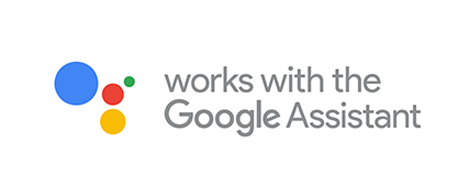
INSTALLATION OCH SYSTEMKRAV
Gör först följande innan du fortsätter:
- Ladda ner och installera SENZ-WIFI appen på din smartphone
(du kan hämta SENZ-WIFI-appen på App Store eller Google Play) - Skapa ett konto i SENZ-WIFI appen med ditt eget användarnamn och lösenord
- Installera och länka minst en SENZ WIFI-termostat
- Bekräfta att du kan styra dina SENZ WIFI-termostater med SENZ-WIFI appen
- Hämta Google Home-appen till din smartphone
När du har slutfört dessa installationskrav, följ stegen nedan för att aktivera Google Assistant för SENZ WIFI-termostaten:
(Obs – skärmbilderna av appen kan variera beroende på vilken smartphone som används)
LADDA NER INSTALLATIONS-DOKUMENT (PDF)HUR DU AKTIVERAR GOOGLE ASSISTANT FÖR SENZ WIFI-TERMOSTATER
STEG 1
Öppna Google Home app på din smartphone
STEG 2
Klicka på "+" -tecknet för att lägga till
STEG 3
Klicka på ‘Konfigurera enhet'
STEG 4
Under avsnittet 'Fungerar med Google' klicka på ‘Har något redan ställts in'?
STEG 5
Sök efter namnet 'SENZ WIFI Thermostat' och klicka på det
STEG 6
Logga in på ditt konto på id.senzthermostat.nVent.com med hjälp av ditt användarnamn och lösenord för SENZ-WIFI appen
STEG 7
När du ser en behörighetsbegäran att länka ditt Google-konto till kontot på id.senzthermostat.nVent.com klicka på ‘Ja, tillåt’
STEG 8
Klicka på ‘Klar’ i det övre vänstra hörnet och stäng app-sidan
STEG 9
Du bör nu se de SENZ WIFI-termostater som är tillgängliga för att länkas till Google Home
STEG 10
Välj en termostat (om du har flera) och klicka på 'Nästa' nere till höger
STEG 11
Välj plats eller hem för denna SENZ WIFI-termostat och klicka på 'Nästa' nere till höger
STEG 12
Välj ett rum för denna SENZ WIFI-termostat och klicka på 'Nästa' nere till höger
STEG 13
Tilldela plats och rum för alla SENZ WIFI-termostater (om du har flera) i ditt konto
STEG 14
Du kan nu se dina SENZ WIFI-termostater i Google Home-appen
STEG 15
Försök använda några röstkommandon tabellen i installationsdokumentet, som finns att ladda ner ovan, med hjälp av termostatens namn som du tilldelade SENZ WIFI eller rummet med dina Google Assistant-kompatibla högtalare